របៀបឆែកមើលកាលបរិច្ឆេទបើកដំណើរការ iPhone យ៉ាងសាមញ្ញតាមរយៈ IMEI, Serial number, website និង iCloud ។ គន្លឹះនេះមានប្រយោជន៍បើចង់ដឹងអាយុឧបករណ៍ ឬពេលទិញ iPhone ប្រើ!
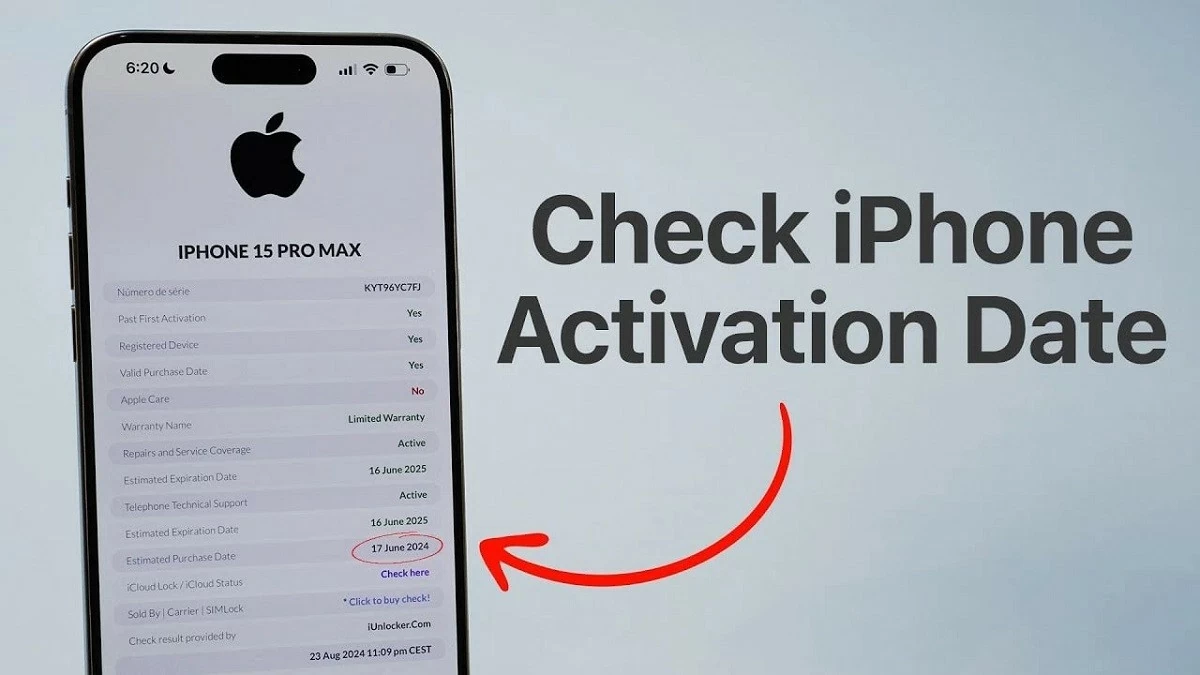 |
របៀបពិនិត្យមើលកាលបរិច្ឆេទនៃការធ្វើឱ្យសកម្មទូរស័ព្ទ iPhone ដោយ IMEI យ៉ាងសាមញ្ញ
IMEI គឺជាកូដដែលប្រើដើម្បីកំណត់អត្តសញ្ញាណឧបករណ៍បច្ចេកវិទ្យាបច្ចុប្បន្ន។ ដើម្បីពិនិត្យមើលកាលបរិច្ឆេទបើកដំណើរការទូរស័ព្ទ iPhone តាមរយៈ IMEI សូមអនុវត្តតាមជំហានទាំងនេះ៖
ជំហានទី 1: ដំបូងបើក ការកំណត់ នៅលើទូរស័ព្ទ iPhone របស់អ្នកបន្ទាប់មកជ្រើសរើស ទូទៅ ។
ជំហានទី 2: បន្តចុចលើ អំពី ហើយស្វែងរកលេខ IMEI របស់ឧបករណ៍ ដូចបង្ហាញក្នុងរូបភាព។
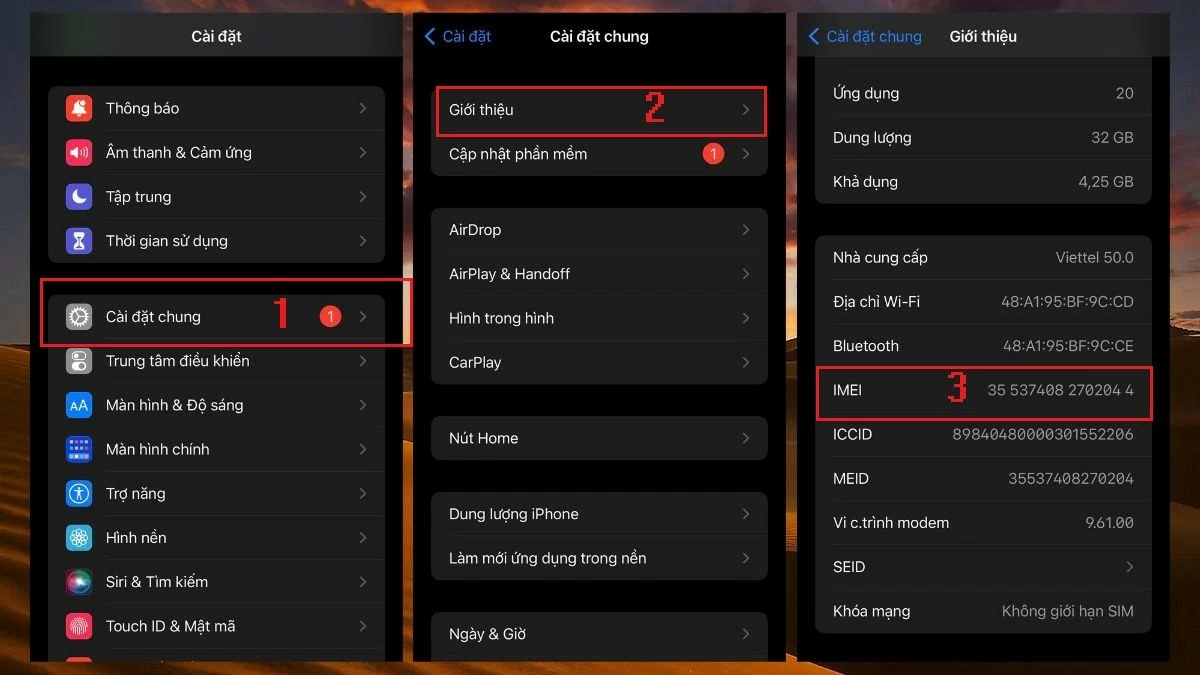 |
ជំហានទី 3: បន្ទាប់ពីទទួលបានលេខកូដ IMEI សូមចូលទៅកាន់គេហទំព័រ https://www.imei.info/ ។
ជំហានទី 4: បញ្ចូលលេខកូដ IMEI របស់ iPhone ធីកប្រអប់ "ខ្ញុំមិនមែនជាមនុស្សយន្ត" ហើយចុច ពិនិត្យមើល ដើម្បីពិនិត្យមើល។
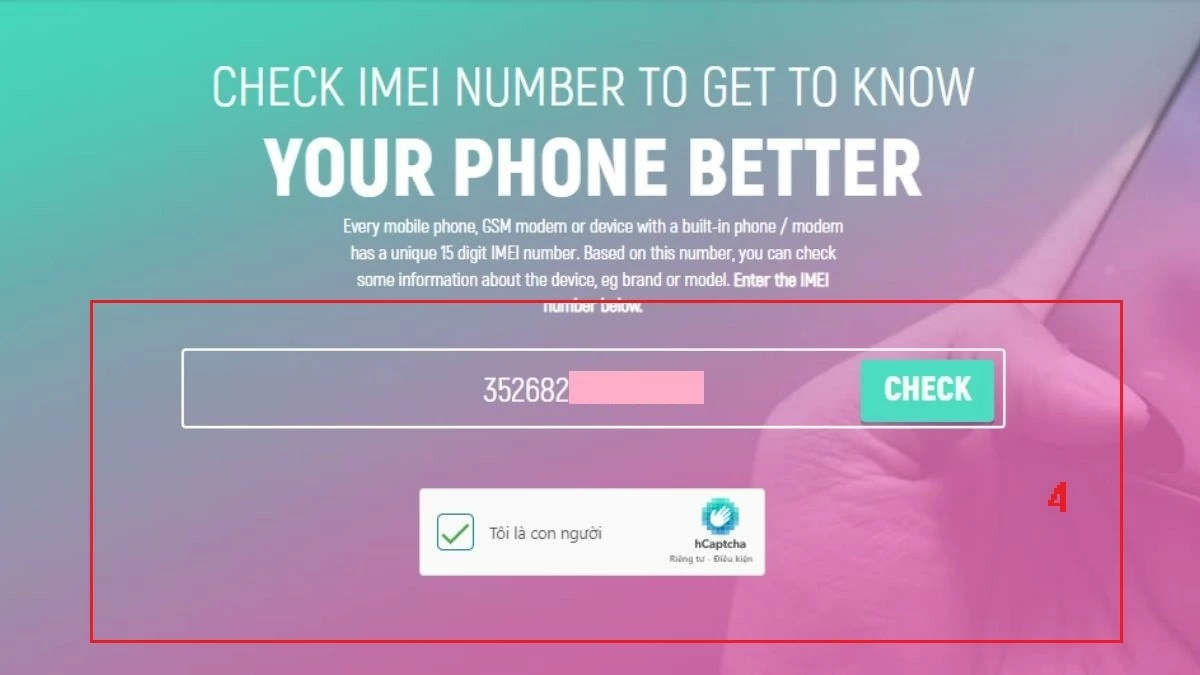 |
ជំហានទី 5៖ ភ្លាមៗបន្ទាប់ពីចុច Check អេក្រង់នឹងបង្ហាញព័ត៌មានលម្អិតអំពី iPhone របស់អ្នក រួមទាំងកាលបរិច្ឆេទនៃការធ្វើឲ្យសកម្ម ដែលបង្ហាញក្រោម ការចេញផ្សាយ ។
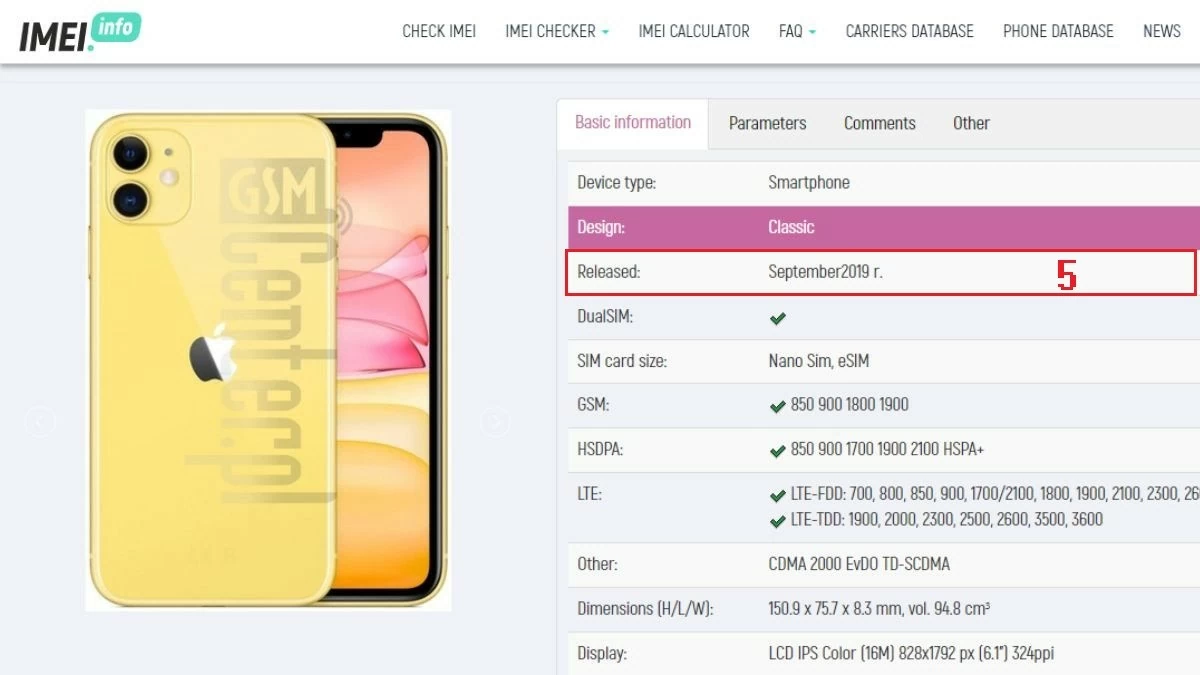 |
វិធីពិនិត្យមើលកាលបរិច្ឆេទបើកដំណើរការ iPhone ជាមួយ iCloud យ៉ាងរហ័ស
បន្ថែមពីលើការពិនិត្យមើលកាលបរិច្ឆេទនៃការធ្វើឱ្យសកម្មរបស់ iPhone តាមរយៈ IMEI អ្នកក៏អាចប្រើ iCloud ដើម្បីមើលព័ត៌មានបានយ៉ាងងាយស្រួលផងដែរ។ អនុវត្តតាមជំហានទាំងនេះ៖
ជំហានទី 1៖ ចូលទៅកាន់ https://checkcoverage.apple.com/vn/en/ ហើយជ្រើសរើស Sign In។
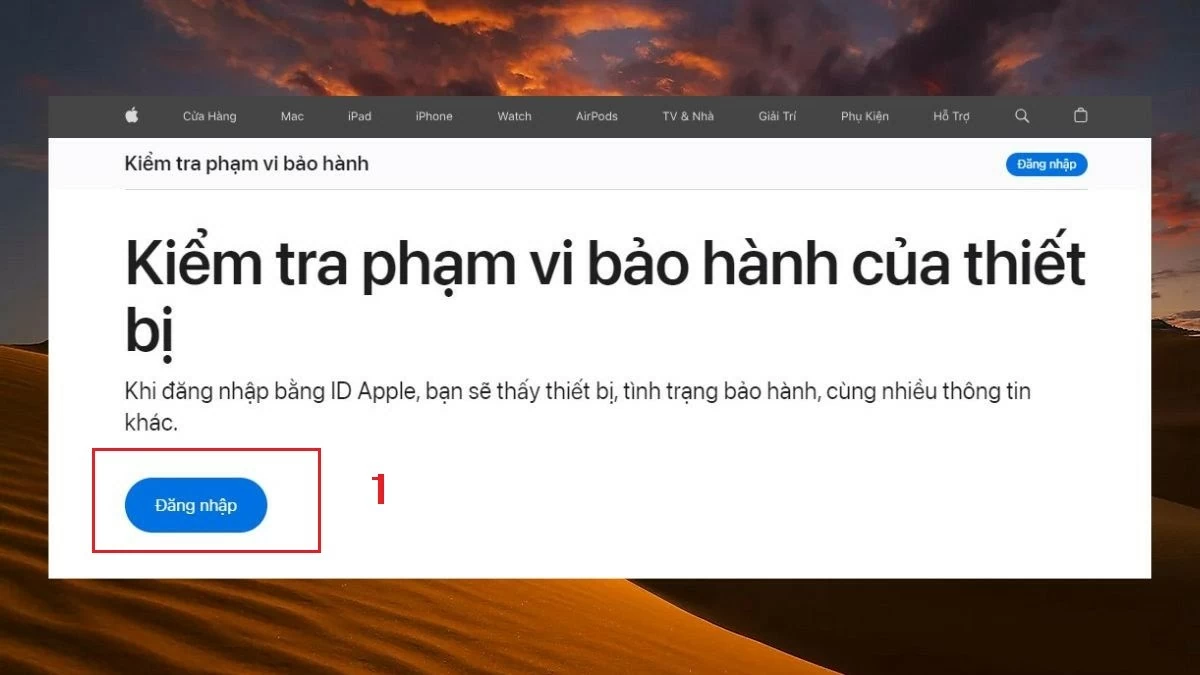 |
ជំហានទី 2: ចូលដោយប្រើគណនី iCloud និងពាក្យសម្ងាត់របស់អ្នក បន្ទាប់មកចុចលើរូបតំណាងព្រួញដើម្បីបន្ត។
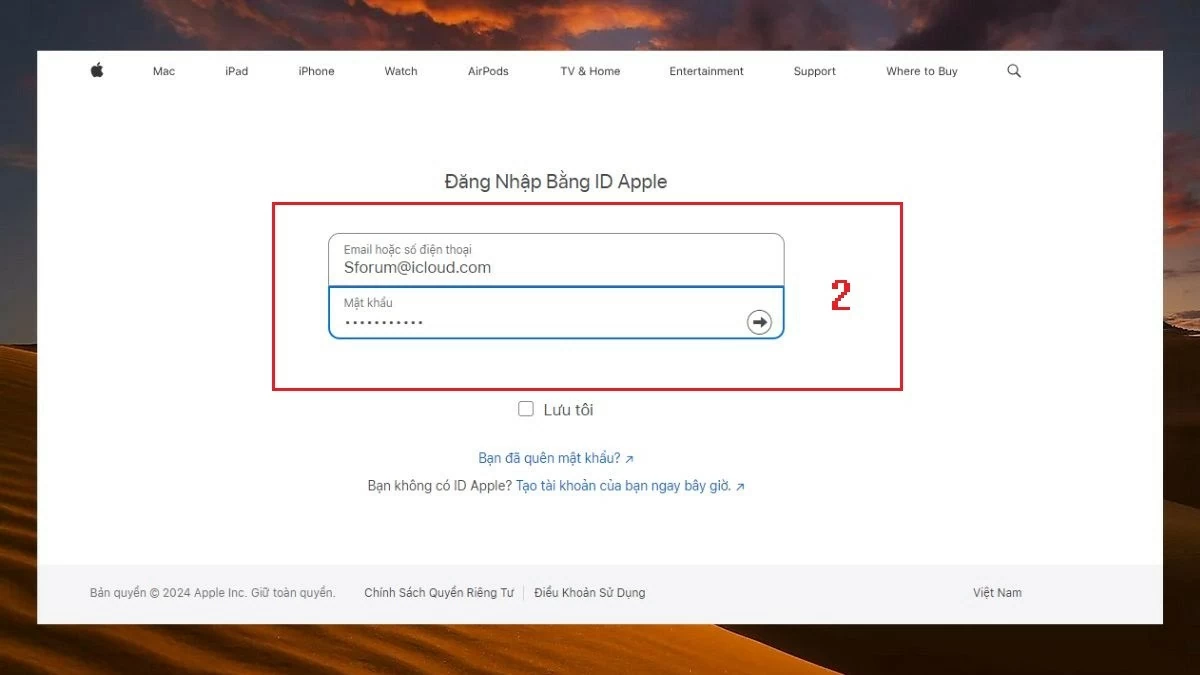 |
ជំហានទី 3: ប្រព័ន្ធនឹងតម្រូវឱ្យមានការផ្ទៀងផ្ទាត់ពីរកត្តា អ្នកគ្រាន់តែត្រូវពិនិត្យមើលទូរស័ព្ទរបស់អ្នក ហើយបញ្ចូលលេខកូដបញ្ជាក់ដែលបានផ្ញើ។
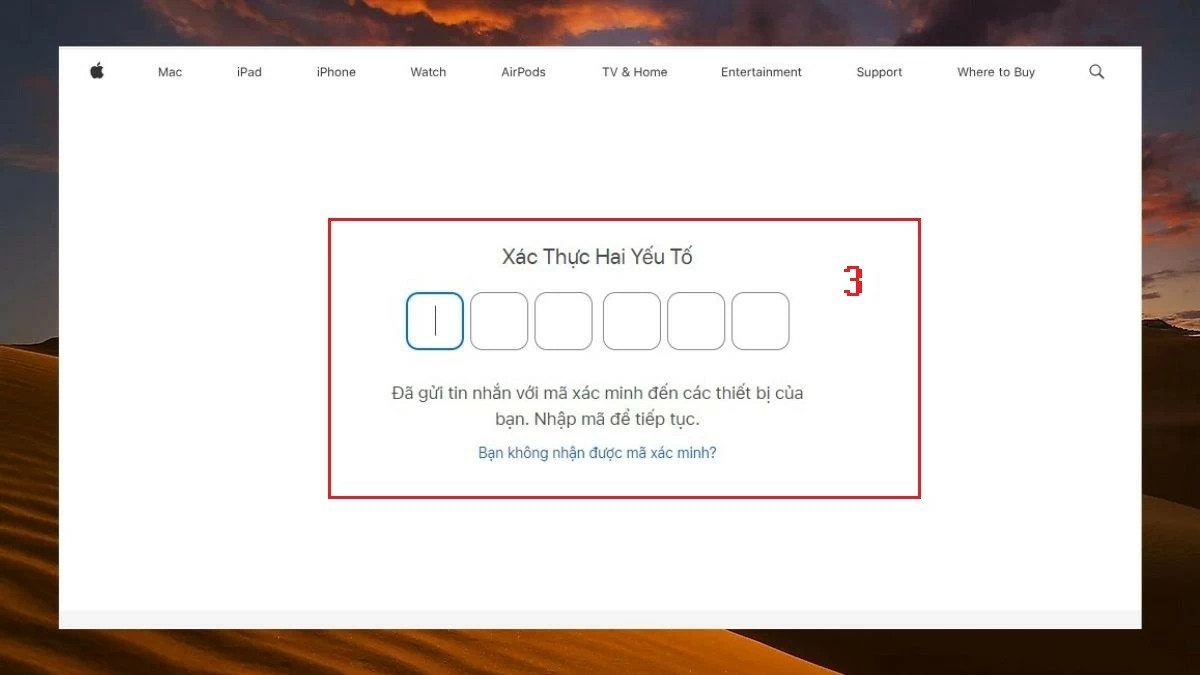 |
ជំហានទី 4: ក្នុងចំណុចប្រទាក់ថ្មី, ជ្រើសឧបករណ៍ទូរស័ព្ទ iPhone ដែលមានកាលបរិច្ឆេទធ្វើឱ្យសកម្មដែលអ្នកចង់ពិនិត្យ។
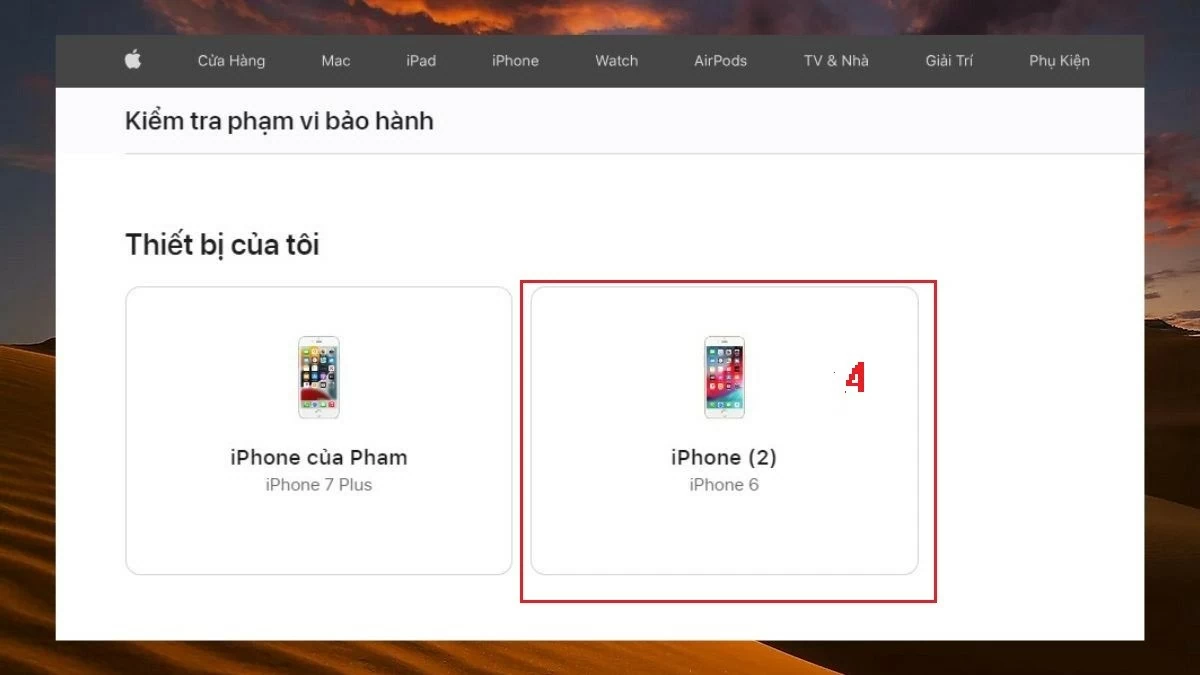 |
ជំហានទី 5: បន្ទាប់មកអ្នកនឹងឃើញព័ត៌មានកាលបរិច្ឆេទធ្វើឱ្យទូរស័ព្ទ iPhone បង្ហាញនៅក្នុងផ្នែក កាលបរិច្ឆេទទិញ ។
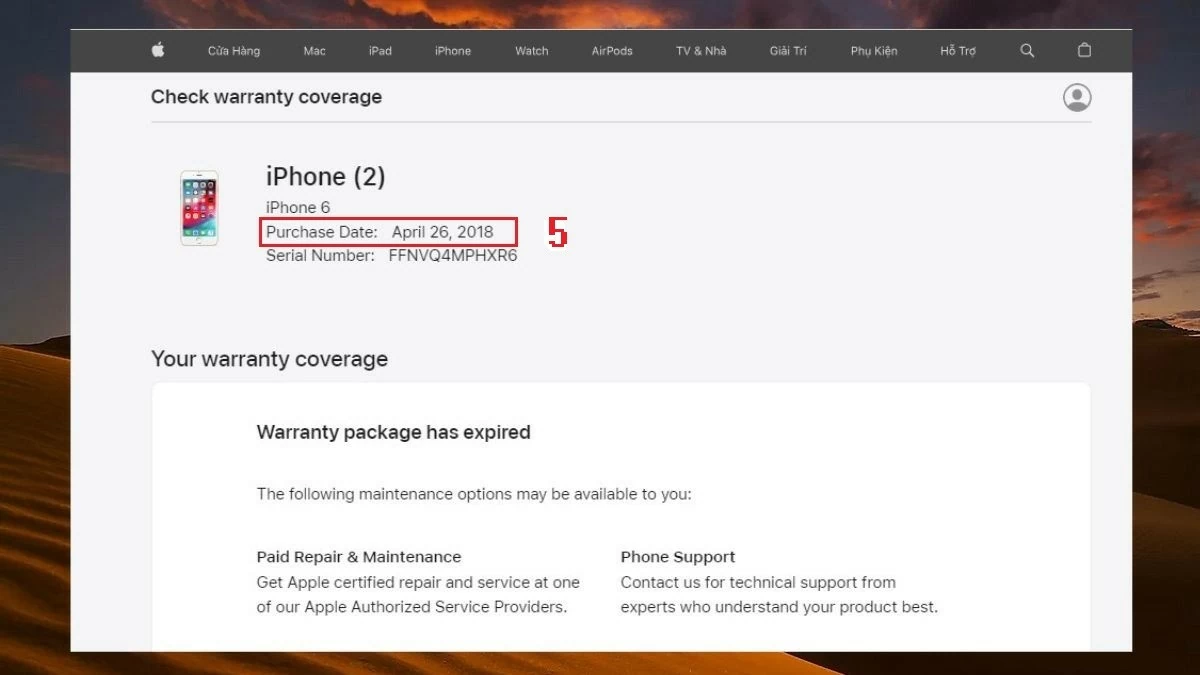 |
របៀបពិនិត្យមើលកាលបរិច្ឆេទបើកដំណើរការ iPhone នៅលើគេហទំព័រ Apple
ការពិនិត្យមើលកាលបរិច្ឆេទបើកដំណើរការទូរស័ព្ទ iPhone គឺមានសារៈសំខាន់សម្រាប់អ្នកប្រើប្រាស់ iPhone ។ ប្រសិនបើអ្នកជា iFan សូមដឹងពីរបៀបធ្វើវាដោយធ្វើតាមជំហានទាំងនេះ៖
ជំហានទី 1៖ ជាដំបូង សូមចូលទៅកាន់គេហទំព័រពិនិត្យកាលបរិច្ឆេទធ្វើឱ្យសកម្មរបស់ Apple នៅ https://support.apple.com/my-support ។
ជំហានទី 2: បន្ទាប់មកចុច Sign in to My Support ដើម្បីចូល។
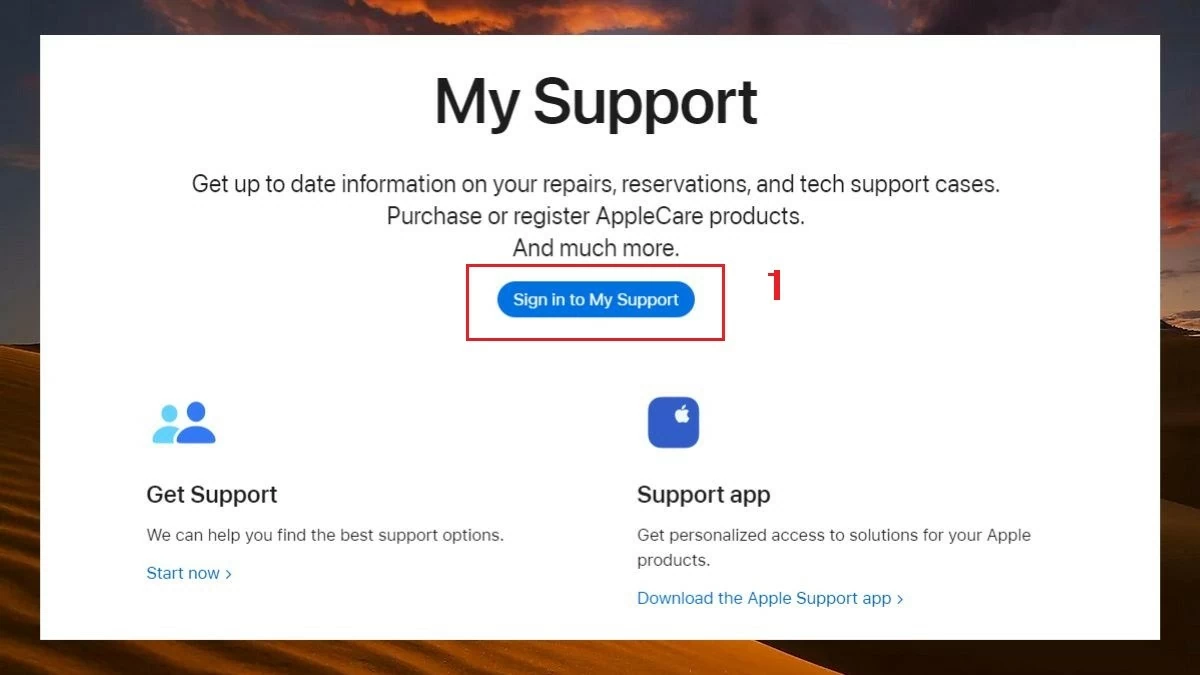 |
ជំហានទី 3: នៅទីនេះ បញ្ចូលគណនី Apple ID ដែលអ្នកកំពុងប្រើនៅលើទូរស័ព្ទរបស់អ្នក បន្ទាប់មកចុចលើរូបតំណាងព្រួញនៅជាប់វាដើម្បីបន្ត។
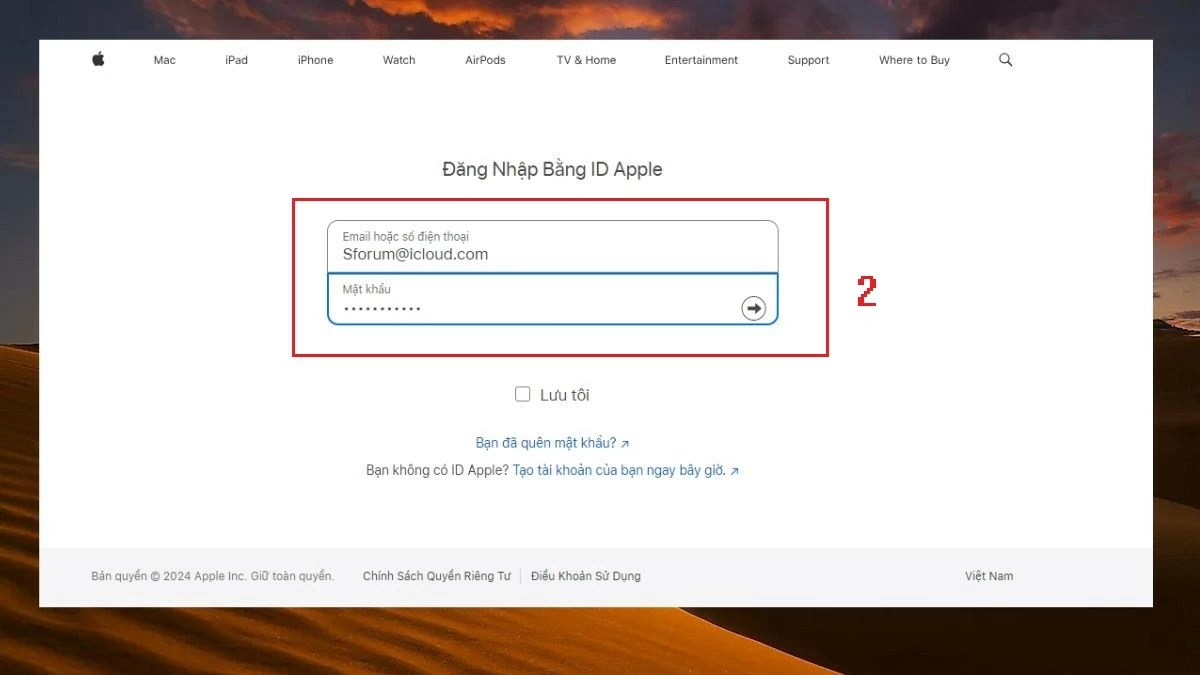 |
ជំហានទី 4៖ ប្រសិនបើអ្នកកំពុងចូលជាលើកដំបូង សូមអានលក្ខខណ្ឌឯកជនភាព ហើយចុច បន្ត ។
ជំហានទី 5: នៅក្នុងផ្នែក ឧបករណ៍របស់ខ្ញុំ ប្រព័ន្ធនឹងបង្ហាញឧបករណ៍ទាំងអស់ដែលអ្នកបានប្រើនៅក្នុងប្រព័ន្ធអេកូ Apple ។ អ្នកគ្រាន់តែចុចលើឧបករណ៍ដែលអ្នកចង់ពិនិត្យមើលកាលបរិច្ឆេទបើកដំណើរការ។
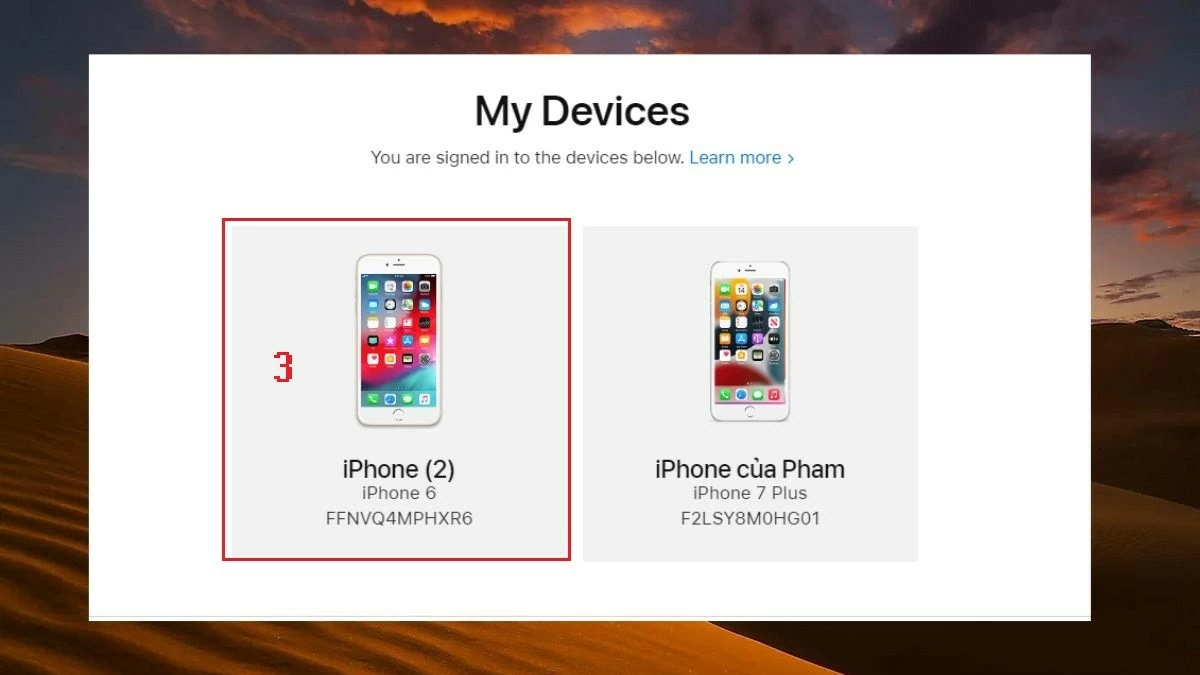 |
ជំហានទី 6: ប្រព័ន្ធនឹងបង្ហាញព័ត៌មានលម្អិតអំពីទូរស័ព្ទ iPhone របស់អ្នក។ កាលបរិច្ឆេទនៃការធ្វើឱ្យសកម្មរបស់ឧបករណ៍នឹងត្រូវបានបង្ហាញនៅក្នុងផ្នែក កាលបរិច្ឆេទនៃការទិញ ដូចដែលបានបង្ហាញក្នុងរូបភាពខាងក្រោម។
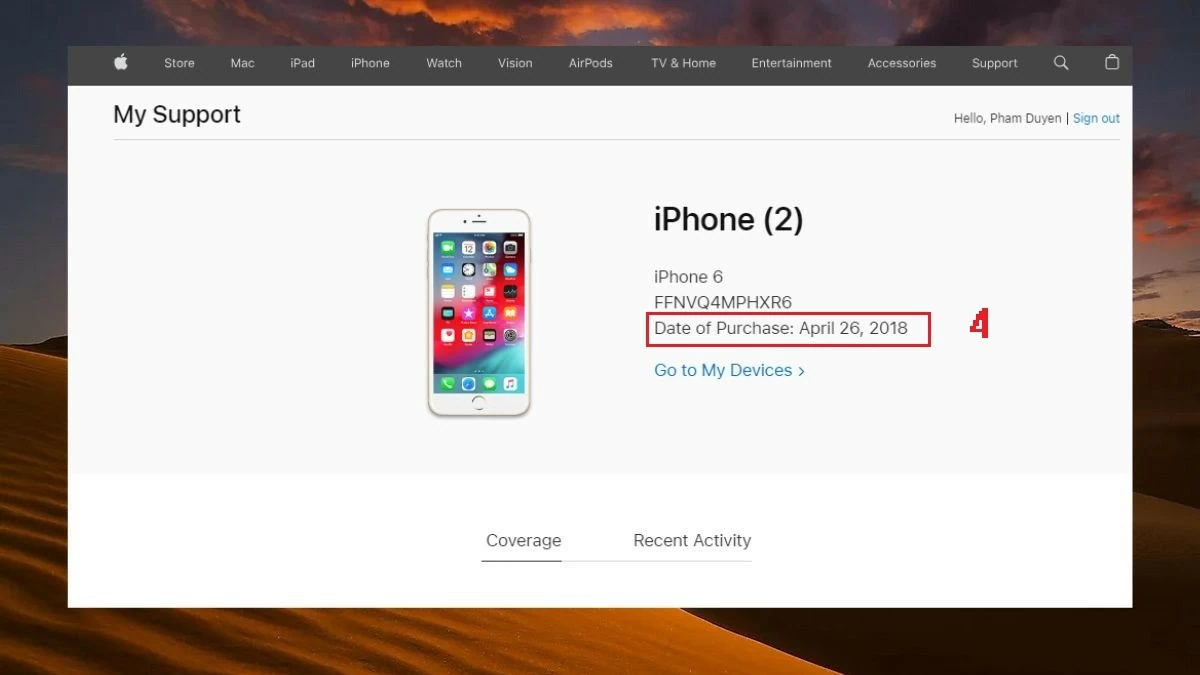 |
របៀបឆែកមើលកាលបរិច្ឆេទបើកដំណើរការ iPhone តាមលេខស៊េរីយ៉ាងមានប្រសិទ្ធភាព
យើងអាចយោងទៅគេហទំព័រមួយផ្សេងទៀតដើម្បីពិនិត្យមើលកាលបរិច្ឆេទបើកដំណើរការ iPhone ដែលជា SNDeep.info ។ ជំនួសឱ្យការប្រើ IMEI ឬគេហទំព័រ អ្នកអាចពិនិត្យមើលកាលបរិច្ឆេទនៃការធ្វើឱ្យសកម្មបានយ៉ាងងាយស្រួលដោយលេខស៊េរី។ សូមអនុវត្តតាមការណែនាំខាងក្រោម៖
ជំហានទី 1: ជាដំបូង ស្វែងរកលេខ Serial របស់ iPhone ដោយចូលទៅកាន់ Settings បន្ទាប់មកជ្រើសរើស General Settings ហើយបន្ទាប់មក About ។
ជំហានទី 2: នៅក្នុងផ្នែក អំពី សូមរំកិលចុះក្រោម ដើម្បីស្វែងរកលេខ Serial របស់ iPhone និងព័ត៌មានសំខាន់ៗផ្សេងទៀត។
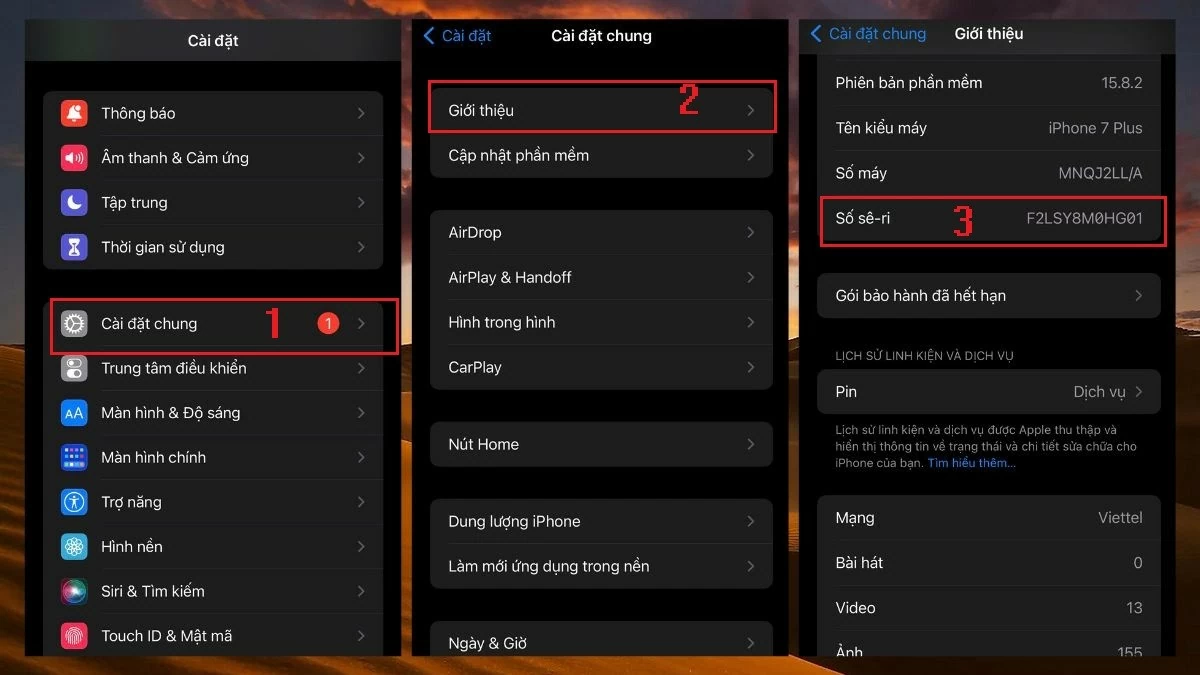 |
ជំហានទី 3៖ បន្ទាប់ពីមានលេខស៊េរី សូមចូលទៅកាន់គេហទំព័រ SNDeep.info នៅតំណ https://sndeep.info/en ។
ជំហានទី 4: នៅក្នុងប្រអប់ Serial Number ឬ IMEI បញ្ចូល Serial Number របស់ iPhone ហើយចុច Check ដើម្បីពិនិត្យមើល។
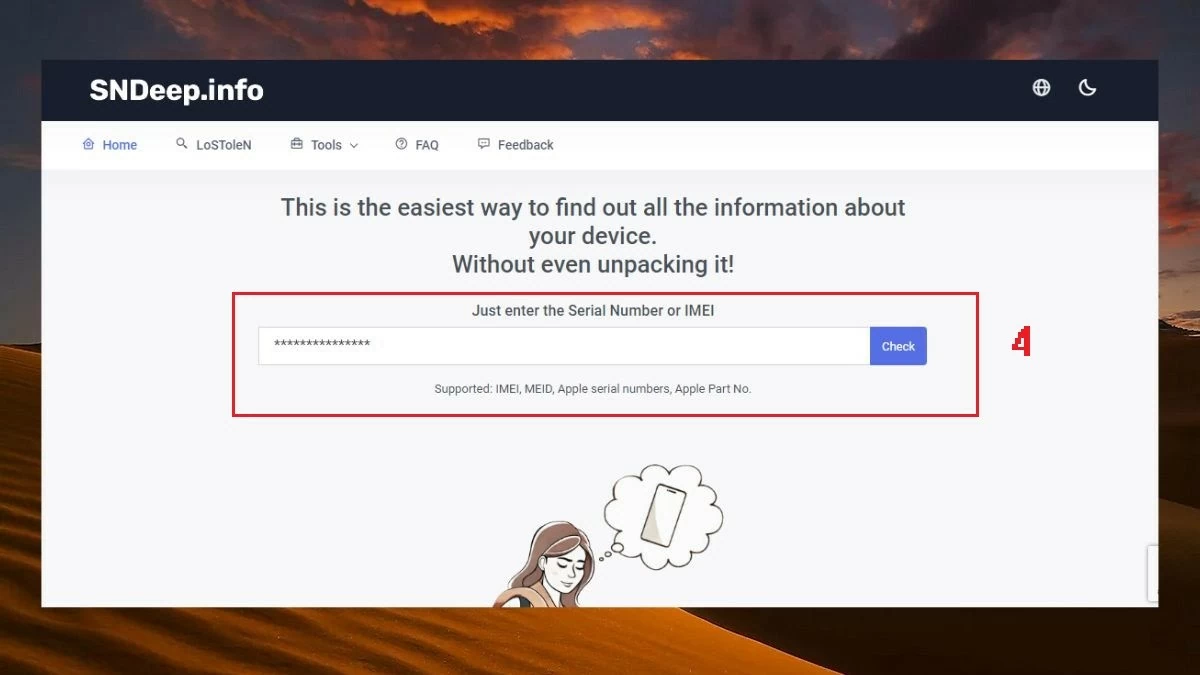 |
ជំហានទី 5: បន្ទាប់ពីចុច Check ប្រព័ន្ធនឹងបង្ហាញព័ត៌មានអំពីទូរស័ព្ទ iPhone របស់អ្នក។ ដើម្បីពិនិត្យមើលកាលបរិច្ឆេទនៃការធ្វើឱ្យសកម្មដោយលេខស៊េរី សូមរកមើល កាលបរិច្ឆេទផលិតប៉ាន់ស្មាន ដើម្បីមើលព័ត៌មានជាក់លាក់។
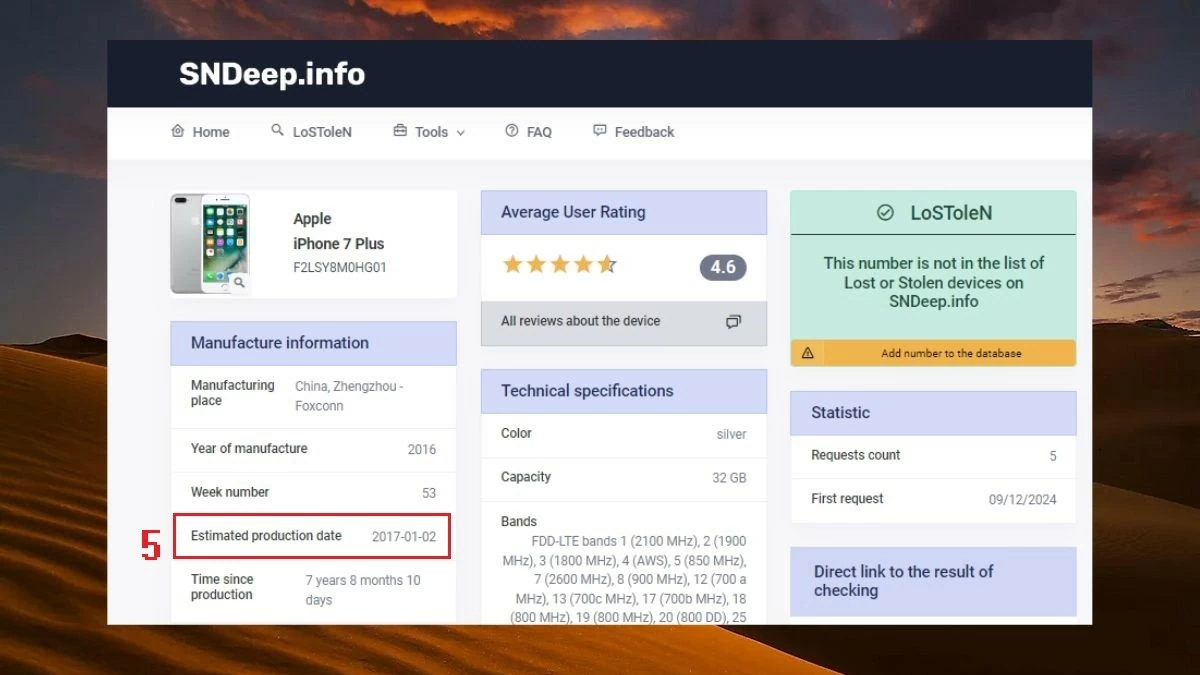 |
ខាងលើនេះគឺជាវិធីសាមញ្ញ 4 ដើម្បីពិនិត្យមើលកាលបរិច្ឆេទនៃការធ្វើឱ្យទូរស័ព្ទ iPhone ដោយ IMEI លេខស៊េរី គេហទំព័រ និង iCloud ។ សង្ឃឹមថា ការណែនាំលម្អិតទាំងនេះនឹងជួយអ្នកឱ្យកាន់តែងាយស្រួលពិនិត្យមើលព័ត៌មាន iPhone របស់អ្នក ជាពិសេសនៅពេលដែលអ្នកមានគម្រោងទិញទូរស័ព្ទថ្មី។
ប្រភព៖ https://baoquocte.vn/bat-mi-4-cach-kiem-tra-ngay-kich-hoat-iphone-chinh-xac-288380.html




![[រូបថត] អគ្គលេខាបក្ស To Lam ធ្វើជាអធិបតីសម័យប្រជុំការងាររបស់ការិយាល័យនយោបាយជាមួយគណៈកម្មាធិការអចិន្ត្រៃយ៍នៃគណៈកម្មាធិការបក្សរដ្ឋសភា](https://vphoto.vietnam.vn/thumb/1200x675/vietnam/resource/IMAGE/2025/9/11/e2033912ce7a4251baba705afb4d413c)
![[រូបថត] ប្រធានាធិបតី Luong Cuong ទទួលជួបរដ្ឋមន្ត្រីការពារជាតិទួរគី Yasar Guler](https://vphoto.vietnam.vn/thumb/1200x675/vietnam/resource/IMAGE/2025/9/11/7f1882ca40ac40118f3c417c802a80da)
![[រូបថត] កន្លែងដែលប្រវត្តិសាស្ត្រនៃការតស៊ូកើតឡើងជាមួយនឹងបច្ចេកវិទ្យាទំនើបនៅ "95 ឆ្នាំនៃទង់បក្សបំភ្លឺផ្លូវ"](https://vphoto.vietnam.vn/thumb/1200x675/vietnam/resource/IMAGE/2025/9/12/81c1276f52b849c8b16e2d01dd1c85e4)




























































































Kommentar (0)